wikiHow es un "wiki", lo que significa que muchos de nuestros artículos están escritos por varios autores. Para crear este artículo, autores voluntarios han trabajado para editarlo y mejorarlo con el tiempo.
Este artículo ha sido visto 12 703 veces.
Un módem inalámbrico es un dispositivo que se utiliza para conectar computadoras y otros dispositivos compatibles a Internet sin utilizar una conexión con cable. Huawei es una comunidad multinacional de telecomunicaciones que produce una variedad de productos incluyendo sus propios módems inalámbricos. La aplicación WiFi para celulares de Huawei te permite ver tu conexión de Internet desde el dispositivo WiFi del celular y manejarla. Tiene las mismas configuraciones básicas a las que se puede acceder desde un navegador web utilizando la configuración de la dirección IP del dispositivo. La aplicación ofrece un fácil acceso para la protección de la batería inteligente y un recordatorio oportuno sobre el tráfico de datos.
Pasos
Parte 1
Parte 1 de 2:Instala la aplicación de Huawei en el celular
-
1Descarga la aplicación Wifi de Huawei para celulares. Puedes conseguir la aplicación desde la tienda de aplicaciones de tu dispositivo o desde la página web de dispositivos de Huawei
-
2Conecta tu dispositivo móvil a la conexión Wi-Fi del módem Wi-Fi de Huawei.
-
3Abre la "Configuración" y presiona Wi-Fi.
-
4Conéctate a la red.Anuncio
Parte 2
Parte 2 de 2:Utiliza la aplicación
-
1Abre la aplicación.
-
2Mira el consumo de volumen del ancho de banda. El ancho de banda total utilizado se muestra debajo de la sección de volumen de la pantalla de inicio.
- Presiona "Volumen" para ver las estadísticas históricas de tu uso.
- También puedes filtrar el informe por fecha de inicio, plan mensual de datos y entrada presionando "Total" que se encuentra al lado del ancho de banda total.
- Las estadísticas mensuales del tráfico también se pueden habilitar a través de esta pantalla.
-
3Mira el consumo de energía. El porcentaje de batería actual se muestra debajo de la sección de batería en la pantalla de inicio. Esto permite determinar cuándo cargar el dispositivo.
- Presiona "Batería" para ver otras configuraciones relacionadas a la batería.
- También puedes activar o desactivar el modo de Ahorro de Energía, establecer el tiempo máximo de espera y configurar el tiempo de espera WLAN.
-
4Ejecuta diagnósticos en el dispositivo. Presiona el ícono de "Más Funciones" en la parte superior derecha de la pantalla. Presiona "Diagnóstico" del menú del panel izquierdo. Toca la pantalla para comenzar con el diagnóstico. El diagnóstico revisará lo siguiente:
- El estado de la tarjeta SIM
- El estado de bloqueo de SIM
- La señal de la red
- El modo de acceso a la red
- El estado de itinerancia (roaming)
- El modo de conexión
- Los usuarios conectados a la red Wi-Fi
- El SSID oculto
- La lista negra
- El tiempo de apagado automático del Wi-Fi
- El perfil o APN
-
5Mira los usuarios conectados. Presiona el ícono de "Más funciones" en la parte superior derecha de la pantalla. Presiona "Gestión de Usuarios" del menú del panel izquierdo. El lado derecho de la pantalla mostrará los dispositivos o los usuarios que estén conectados al dispositivo WiFi móvil. En adelante, podrás bloquear un dispositivo o el acceso de cualquier usuario en tu Wi-Fi.
-
6Envía un SMS. Presiona el ícono de "Más funciones" en la parte superior derecha de la pantalla. Presiona "SMS" del menú del panel izquierdo. Así como en cualquier teléfono, podrás ver los mensajes de texto almacenados en la tarjeta SIM. También puedes responder este mensaje desde esta ubicación. Solo debes presionar en el mensaje y escoger "Responder".
-
7Sal de la aplicación.Anuncio




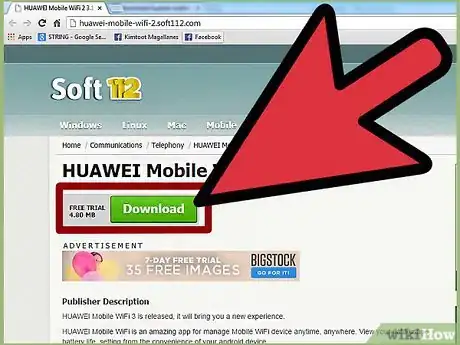
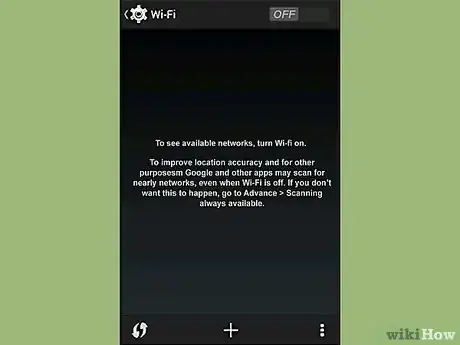
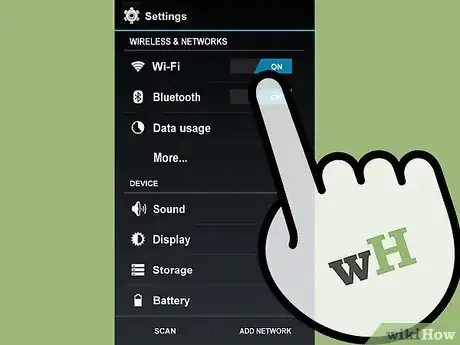
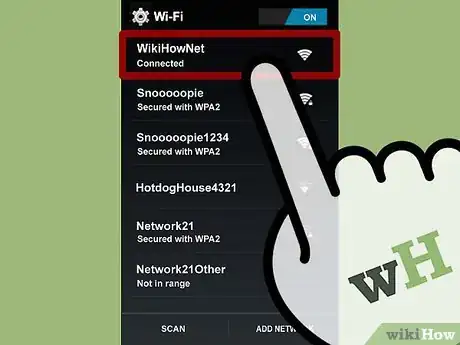
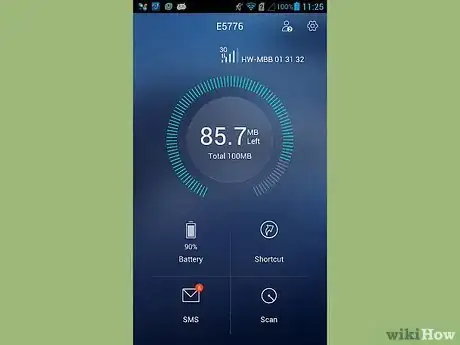
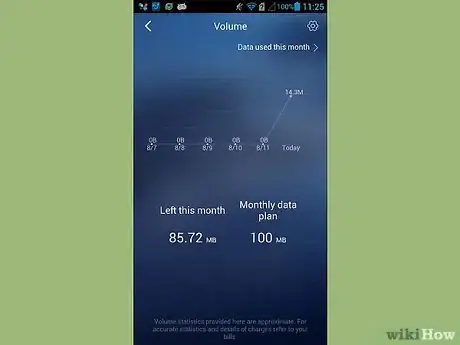
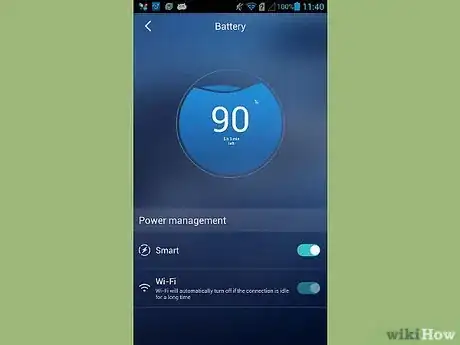

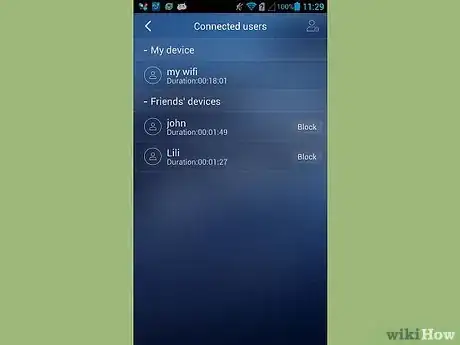
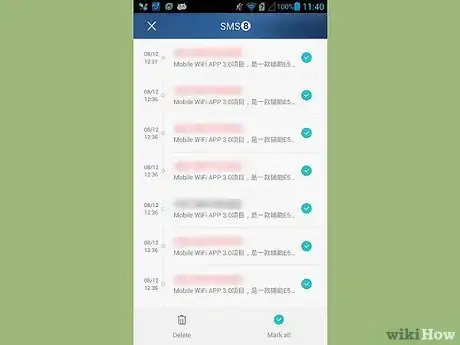
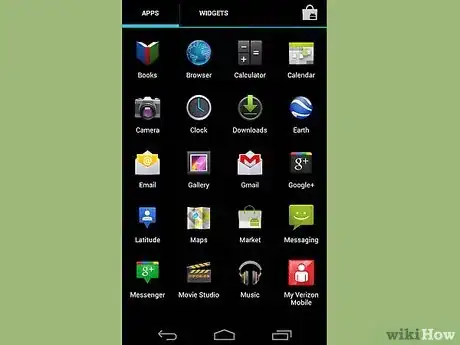





-Step-26-Version-2.webp)











